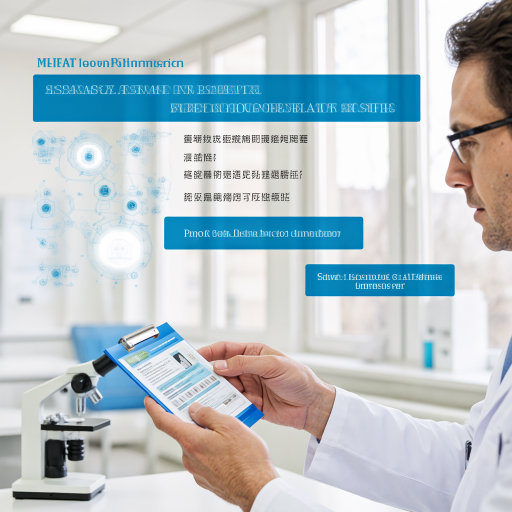如何有效进行输入延迟优化以提升设备响应速度?
输入延迟优化
输入延迟优化是提升用户体验的重要环节,尤其对需要快速响应的应用(如游戏、实时交互软件)至关重要。输入延迟指从用户输入操作到系统显示反馈的时间差,优化目标是将这个时间降到最低。以下是具体优化步骤,适合零基础用户逐步操作:
第一步:检查硬件性能
硬件是输入延迟的基础来源。首先确认设备配置是否满足需求。例如,鼠标或键盘的报告率(Report Rate)直接影响输入响应速度。普通设备通常为125Hz(每秒125次报告),而游戏外设可达1000Hz。进入设备设置或驱动面板,将报告率调至最高可用值。此外,检查USB接口版本,USB 3.0比2.0传输更快,优先使用蓝色接口(USB 3.0标识)。若使用无线设备,确保电池电量充足,信号干扰少(远离路由器、微波炉等)。
第二步:优化操作系统设置
操作系统默认设置可能增加延迟。在Windows系统中,关闭“视觉效果”中的动画选项:右键“此电脑”→属性→高级系统设置→性能设置→选择“调整为最佳性能”。同时,禁用非必要的后台程序,按Ctrl+Shift+Esc打开任务管理器,结束占用CPU或内存高的进程(如浏览器、下载工具)。对于游戏玩家,开启“游戏模式”(设置→游戏→游戏模式),系统会优先分配资源给前台应用。
第三步:调整显示设置
显示器刷新率与输入延迟直接相关。进入显示设置(右键桌面→显示设置→高级显示设置),将刷新率调至最高(如144Hz或240Hz)。若显示器支持VRR(可变刷新率),在显卡控制面板(NVIDIA/AMD)中开启,减少画面撕裂导致的延迟感知。此外,关闭“垂直同步”(V-Sync),该功能虽能防止撕裂,但会引入额外延迟。对于色彩管理,选择“sRGB”模式而非电影模式,后者可能增加处理负担。
第四步:更新驱动与固件
过时的驱动或固件会导致输入响应变慢。访问外设厂商官网(如罗技、雷蛇),下载最新驱动并安装。显卡驱动同样重要,NVIDIA用户可通过GeForce Experience,AMD用户通过Radeon Software更新。对于显示器固件,部分型号支持在线升级(查阅说明书)。更新后重启设备,确保新驱动生效。
第五步:测试与验证优化效果
使用工具量化延迟变化。推荐“Mouse Rate Checker”测试鼠标报告率是否稳定在设定值。对于整体输入延迟,可用“DisplayLag”等软件测量从按键到屏幕反应的时间。若延迟仍高,尝试更换USB线缆(优先使用编织线)或接口(主板后置接口通常比前置更稳定)。游戏玩家可对比开启/关闭“原始输入”(Raw Input)选项的效果,该功能绕过系统处理,直接读取外设数据。
长期维护建议
定期清理设备灰尘,尤其是笔记本的进风口,避免过热导致性能下降。每3-6个月检查一次驱动更新,关注厂商发布的优化补丁。若使用机械键盘,定期润滑轴体可减少按键回弹延迟。对于高端用户,可考虑升级至支持Polling Rate Override的外设(如部分罗技鼠标),通过固件将报告率临时提升至2000Hz。
通过以上步骤,输入延迟可显著降低。即使非专业用户,也能通过系统排查和简单设置提升操作流畅度。从硬件到软件的全面优化,能让设备响应更跟手,尤其适合竞技游戏或专业设计场景。

输入延迟优化的方法有哪些?
输入延迟优化是提升用户体验的重要环节,尤其在游戏、实时交互或高频输入场景中尤为关键。以下从硬件、软件、系统设置三个层面展开详细解决方案,帮助你系统性降低输入延迟。
一、硬件层面优化
- 更换低延迟外设
选择支持“低延迟模式”的键盘、鼠标或触控屏。例如,机械键盘的轴体触发键程短(如樱桃银轴),无线设备需确认是否使用2.4GHz私有协议(如罗技Lightspeed、雷蛇HyperSpeed),避免蓝牙连接的高延迟。触控屏需关注触控采样率(如240Hz比120Hz响应更快)。- 检查接口与线材
有线设备优先使用USB 3.0及以上接口,避免USB 2.0的带宽限制。无线设备需确保接收器插在主机靠近位置,减少信号干扰。若使用扩展坞,需确认其支持全速数据传输。 - 升级硬件性能
输入延迟与设备处理能力直接相关。例如,老旧手机因CPU性能不足可能导致触控采样率下降,此时更换新款设备或关闭后台高耗电应用可缓解问题。
- 检查接口与线材
二、软件与驱动优化
- 更新设备驱动
访问外设厂商官网(如罗技G HUB、雷蛇Synapse),下载最新驱动以修复已知延迟问题。例如,某些鼠标驱动可调整“角度捕捉”或“加速度”参数,减少系统对输入信号的二次处理。- 关闭无关后台进程
通过任务管理器(Windows)或活动监视器(Mac)结束占用CPU/GPU资源的应用。例如,浏览器标签页过多、视频播放器后台运行会挤占输入信号的处理优先级。 - 调整系统输入设置
- Windows系统:在“设置-设备-鼠标”中关闭“增强指针精度”(即鼠标加速),使指针移动与物理位移线性对应。
- Mac系统:在“系统偏好设置-辅助功能-鼠标与触控板”中调低“追踪速度”,避免系统过度平滑处理输入信号。
- 安卓/iOS:关闭“触控辅助”或“便捷访问”功能,减少系统对触控事件的额外判断。
- 关闭无关后台进程
三、系统与游戏专属优化
- 游戏内设置调整
在游戏中开启“原始输入”(Raw Input)选项,绕过系统对鼠标/键盘信号的二次处理。例如,《CS:GO》《Apex英雄》等FPS游戏均支持此功能,可降低5-10ms延迟。同时,关闭垂直同步(VSync)和动态分辨率,避免帧率波动导致的输入滞后。- 优化显示设置
显示器刷新率需与游戏帧率匹配。例如,144Hz显示器需确保游戏帧率稳定在144FPS以上,否则画面撕裂或卡顿会间接放大输入延迟感。若使用NVIDIA显卡,可在控制面板中开启“低延迟模式”(Ultra-Low Latency)。 - 关闭非必要系统功能
- Windows:禁用“全屏优化”(右键游戏.exe-属性-兼容性),减少系统对游戏进程的干预。
- Mac:关闭“Spotlight索引”和“时间机器备份”,避免系统资源被占用。
- 移动端:关闭“省电模式”和“后台应用刷新”,确保CPU以最高频率运行。
- 优化显示设置
四、网络延迟关联优化(针对在线应用)
若输入延迟与网络相关(如云游戏、远程桌面),需:
1. 使用有线网络替代WiFi,或确保WiFi信号强度在-70dBm以上。
2. 关闭路由器QoS(服务质量)功能中的“带宽限制”,避免系统优先分配流量给其他设备。
3. 选择低延迟服务器节点。例如,Steam远程游玩时手动选择距离最近的服务器。
五、测试与持续监控
优化后需通过工具验证效果:
- 键盘/鼠标延迟测试:使用在线工具(如Click Speed Test)记录从按键到屏幕响应的时间。
- 触控屏延迟测试:通过慢动作视频拍摄手指触控与屏幕反应的间隔帧数(1帧≈16.7ms@60Hz)。
- 游戏专属测试:在训练模式中连续快速移动视角,观察是否有“拖影”或“指令堆积”现象。
通过以上步骤,输入延迟可显著降低。若问题仍未解决,建议联系设备厂商技术支持,或考虑硬件升级(如从集成显卡升级至独立显卡)。
输入延迟优化对设备性能的影响?
输入延迟优化对于设备性能的影响是全方位且至关重要的,它直接关系到用户的使用体验和设备的整体效率。对于设备而言,输入延迟指的是从用户输入指令到设备响应这一过程所需的时间。优化输入延迟,意味着缩短这个响应时间,让设备能够更迅速、准确地执行用户指令。
从用户体验的角度来看,输入延迟的优化能够显著提升操作的流畅性和舒适度。想象一下,当你在使用手机或电脑时,如果点击一个按钮后,设备需要等待一段时间才做出反应,这种卡顿感无疑会让人感到烦躁和不满。而通过优化输入延迟,设备能够几乎瞬间响应用户的操作,这种即时的反馈让用户感觉更加自然和顺畅,从而提升了整体的使用满意度。
从设备性能的角度来看,输入延迟的优化也有助于提升设备的运行效率。在设备处理输入指令的过程中,如果存在较长的延迟,那么设备在这段时间内可能处于闲置状态,无法充分利用其处理能力。而通过优化输入延迟,设备能够更快地处理输入指令,从而更充分地利用其硬件资源,提高整体的处理速度和效率。
此外,输入延迟的优化还对于一些对实时性要求较高的应用场景尤为重要。例如,在游戏、虚拟现实或增强现实等领域,用户需要设备能够迅速响应他们的操作,以提供沉浸式的体验。如果输入延迟过长,那么这种沉浸感就会被打破,影响用户的使用效果。因此,在这些场景下,优化输入延迟更是必不可少的。
输入延迟优化对于设备性能的影响是深远的。它不仅能够提升用户的使用体验,让设备操作更加流畅和舒适,还能够提高设备的运行效率,充分利用硬件资源。同时,对于一些对实时性要求较高的应用场景,输入延迟的优化更是关键所在。因此,在设备的设计和开发过程中,应该充分考虑输入延迟的优化问题,以提供更好的用户体验和设备性能。
输入延迟优化适用于哪些场景?
输入延迟优化是提升用户交互体验的重要技术手段,适用于多种需要快速响应输入的场景。以下是具体应用场景的详细说明,帮助你更好地理解其适用范围和实施价值。
1. 游戏开发场景
在动作类、竞技类或实时策略游戏中,输入延迟会直接影响玩家的操作精准度。例如,射击游戏中玩家按下开火键后,若系统超过100毫秒才响应,可能导致子弹发射时机错位。通过优化输入处理流程(如减少渲染线程阻塞、使用低延迟输入API),可将延迟控制在50毫秒以内,显著提升操作跟手性。此外,格斗游戏对连招输入的实时性要求极高,延迟优化能避免因输入丢失导致的技能释放失败。
2. 音乐与节奏类应用
在音乐创作软件或节奏游戏中,输入延迟会破坏节奏感。例如,电子鼓演奏软件中,用户敲击鼓垫后若音频反馈延迟超过30毫秒,会导致演奏与背景音乐错位。此类场景需通过优化音频引擎与输入系统的同步机制,结合硬件加速(如ASIO驱动)来降低延迟。移动端节奏游戏同样需要优化触摸采样率,确保点击操作与视觉反馈的即时性。
3. 远程协作与云应用
在远程桌面、云游戏或在线协作工具中,网络传输会引入额外延迟。例如,通过浏览器访问云端设计软件时,若鼠标移动或键盘输入的延迟超过200毫秒,用户会明显感知到操作卡顿。此时需结合本地预处理(如预测输入轨迹)和网络协议优化(如UDP替代TCP)来减少延迟。视频会议中的语音输入延迟优化也至关重要,避免对话双方因延迟产生交流障碍。
4. 虚拟现实(VR)与增强现实(AR)
VR/AR设备对输入延迟极为敏感。例如,用户转动头部时,若系统超过20毫秒未更新画面,会引发眩晕感。此类场景需从硬件(如高刷新率屏幕)和软件(如异步时间扭曲算法)双层面优化。手部追踪输入的延迟优化同样关键,确保用户抓取虚拟物体时的操作自然流畅。
5. 工业控制与医疗设备
在工业机器人控制或手术机器人操作中,输入延迟可能导致严重后果。例如,机械臂控制系统中,若操作杆输入与机械动作的延迟超过50毫秒,可能引发定位偏差。医疗设备中的超声探头操作或内窥镜控制也需低延迟输入,确保医生操作的精准性。此类场景通常采用专用硬件(如FPGA加速)和实时操作系统来保障响应速度。
6. 移动端触控优化
智能手机和平板电脑的触控输入延迟直接影响用户体验。例如,滑动屏幕浏览网页时,若系统超过100毫秒未响应触摸,用户会感觉操作“卡顿”。优化手段包括提升触控采样率(如从120Hz升至240Hz)、减少系统调度延迟(如优化Android的InputDispatcher)以及使用硬件加速的触控处理芯片。
7. 实时语音交互场景
在语音助手、智能客服或实时翻译应用中,输入延迟会破坏对话流畅性。例如,用户说出指令后,若系统超过500毫秒才响应,会打断交流节奏。此类场景需优化语音识别引擎的实时性,结合边缘计算(本地预处理)减少云端传输延迟,同时优化音频输入设备的采样与缓冲策略。
实施建议
针对不同场景,输入延迟优化的侧重点有所不同。游戏开发需优先优化渲染管线与输入事件处理;VR/AR应用需结合硬件加速与预测算法;工业控制则需依赖实时操作系统与专用硬件。建议通过性能分析工具(如Android的Systrace、Unity的Profiler)定位延迟瓶颈,针对性地优化代码逻辑、资源加载或网络传输环节。
通过合理应用输入延迟优化技术,可显著提升各类应用的交互质量,为用户带来更流畅、更自然的操作体验。无论是追求极致响应的游戏玩家,还是需要精准控制的工业操作员,低延迟输入都是保障体验的关键因素。